Инструменты рисования и ретуширования
 Healing Brush (Восстанавливающая кисть). Этот Иструмент является некоей вариацией старого инструмента Stamp (Штамп), и применяется для текстурной коррекции с учетом подложки. Типичный пример — восстановление фрагментов кожи на фотографии при помощи взятых за образец сохранившихся фрагментов. При этом, и это главное отличие от Stamp (Штамп), будут учтены яркостные показатели нижележащих пикселов. Этот инструмент предназначен в основном для ретуширования.
Healing Brush (Восстанавливающая кисть). Этот Иструмент является некоей вариацией старого инструмента Stamp (Штамп), и применяется для текстурной коррекции с учетом подложки. Типичный пример — восстановление фрагментов кожи на фотографии при помощи взятых за образец сохранившихся фрагментов. При этом, и это главное отличие от Stamp (Штамп), будут учтены яркостные показатели нижележащих пикселов. Этот инструмент предназначен в основном для ретуширования.Параметры:
- Brush (Кисть). Настройки используемой кисти. За счет мощнейшего инструментария кистей можно получать самые разнообразные результаты.
- Mode (Режим наложения). Режим наложения пикселов, используемый инструментом.
- Source (Источник). Позволяет задать источник текстуры для инструмента.
> Sampled (Выбранный). Пользователь сам определяет источник на изображении, нажав клавишу Alt;
- Pattern (Узор). Использовать определенный узор. Рядом находится раскрывающийся список, в котором можно выбрать вид текстуры.
- Use All Layers (Образец всех слоёв). Действие инструмента будет распространено на все слои изображения.
 Точечная восстанавливающая кисть.
Точечная восстанавливающая кисть.
 Patcn (Заплатка) — еще один новый инструмент Photoshop. Является сочетанием произвольного выделения и заливки. Его удобно использовать при ретушировании.
Параметры:
- Source (Источник). Режим, в котором область переноса будет копироваться в исходную;
- Destination (Цель). Режим, обратный предыдущему;
- Transparent (Прозрачность). Если этот параметр включен, вырезанный кусок будет накладываться в полупрозрачном виде, частично сливаясь с исходным изображением;
- Use Pattern (Использовать текстуру). Для заливки будет использован выбранный вами узор.
Patcn (Заплатка) — еще один новый инструмент Photoshop. Является сочетанием произвольного выделения и заливки. Его удобно использовать при ретушировании.
Параметры:
- Source (Источник). Режим, в котором область переноса будет копироваться в исходную;
- Destination (Цель). Режим, обратный предыдущему;
- Transparent (Прозрачность). Если этот параметр включен, вырезанный кусок будет накладываться в полупрозрачном виде, частично сливаясь с исходным изображением;
- Use Pattern (Использовать текстуру). Для заливки будет использован выбранный вами узор.
 Color Replacement (Замена цвета). Единственный новый инструмент в Photoshop CS. Выполняет достаточно узкую функцию. Позволяет быстро, качественно и очень просто перекрашивать объекты любой сложности.
Параметры:
- Mode (Режим). Режим работы инструмента. Содержит стандартные варианты для работы с цветом.
- Sampling (Выборка). Определяет механизм действия инструмента. Есть следующие варианты:
> Continuous (Непрерывно). Инструмент будет работать все время, пока зажата клавиша мыши;
> Once (Однажды). Инструмент затронет только область его кисти;
> Background Swatch (По фону). Инструмент будет перекрашивать толькопикселы, окрашенные в цвет заднего плана (Background Color).
- Limits (Пределы, Границы). Задает область действия инструмента. Варианты:
> Discontinuous (Несмежные). Инструмент действует на все пикселы;
> Continuous (Смежные). Инструмент действует на пикселы того же цвета, что и находящиеся под центром указателя и при этом смежные с ним;
> Find Edges (Найти края). Режим, похожий на предыдущий, но в нем компьютер «обращает больше внимания» на узкие области одного цвета внутри более широких областей другого цвета.
- Tolerance (Допуск). Задает сходство пиксела с первым под центром указателя для замены цвета. При малых значениях перекрашены будут только самые близкие пикселы, при максимальных — все.
Color Replacement (Замена цвета). Единственный новый инструмент в Photoshop CS. Выполняет достаточно узкую функцию. Позволяет быстро, качественно и очень просто перекрашивать объекты любой сложности.
Параметры:
- Mode (Режим). Режим работы инструмента. Содержит стандартные варианты для работы с цветом.
- Sampling (Выборка). Определяет механизм действия инструмента. Есть следующие варианты:
> Continuous (Непрерывно). Инструмент будет работать все время, пока зажата клавиша мыши;
> Once (Однажды). Инструмент затронет только область его кисти;
> Background Swatch (По фону). Инструмент будет перекрашивать толькопикселы, окрашенные в цвет заднего плана (Background Color).
- Limits (Пределы, Границы). Задает область действия инструмента. Варианты:
> Discontinuous (Несмежные). Инструмент действует на все пикселы;
> Continuous (Смежные). Инструмент действует на пикселы того же цвета, что и находящиеся под центром указателя и при этом смежные с ним;
> Find Edges (Найти края). Режим, похожий на предыдущий, но в нем компьютер «обращает больше внимания» на узкие области одного цвета внутри более широких областей другого цвета.
- Tolerance (Допуск). Задает сходство пиксела с первым под центром указателя для замены цвета. При малых значениях перекрашены будут только самые близкие пикселы, при максимальных — все.
 Brush (Кисть) — самый старый инструмент рисования, чья история начинается с первых версий программы. Предназначен для прямого рисования активным цветом (Foreground Color).
Основные параметры - размер и форма, выбираются из меню, вызываемого нажатием правой кнопки мыши или списка
Brush (Кисть) в панеле инструментов.
Brush (Кисть) — самый старый инструмент рисования, чья история начинается с первых версий программы. Предназначен для прямого рисования активным цветом (Foreground Color).
Основные параметры - размер и форма, выбираются из меню, вызываемого нажатием правой кнопки мыши или списка
Brush (Кисть) в панеле инструментов.
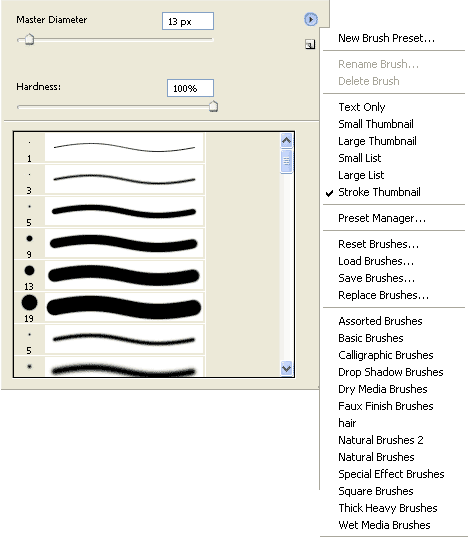
В поле Master Diameter (Основной диаметр), как можно догадаться из названия, задается диаметр используемой кисти в пикселах. Минимальный диаметр для кисти — 1 пиксел, максимальный — 2500.
Hardness (Жесткость). В этой настройке пользователь определяет, насколько у кисти должны быть мягкие края. Жесткая кисть по рисунку полностью соответствует своему радиусу и цвету, мягкая имеет зону частично прозрачных пикселов покраям.
Под полем Master Diameter показаны варианты загруженных кистей, из которых можно выбирать. Все возможные варианты будут открыты не сразу — чтобыувидеть их, нужно открыть меню, нажав кнопку со стрелкой в правом верхнем углу окна настроек.
Команда New Brush (Создать кисть) служит для
того, чтобы сохранить активные настройки в виде кисти в наборе. Следует помнить, что кисти хранятся в виде файлов с расширением abr, поэтому сохранение какой-либо кисти ведет к изменению имеющихся файлов.
В нижнем разделе меню отображены имеющиеся наборы кистей. Какие это кисти, можно легко понять из названий, например Square Brushes — квадратные кисти.
В Photoshop также имеется возможность создавать кисти произвольных размеров.
Параметры кисти:
- Mode (Режим наложения). Режимы наложения пикселов для инструмента.
- Opacity (Непрозрачность). Задает непрозрачность пикселов.
- Flow (Плотность). Этот параметр весьма похож на предыдущий. Однако отличие состоит в том, что непрозрачность — это постоянное свойство. Если выпроведете кистью по уже нанесенному цвету с непрозрачностью 10 %, то он так и останется непрозрачным на 10 %. Параметр Flow (Плотность), напротив, имитирует реальную краску, учитывая плотность ее нанесения (толщину слоя). Если вы второй раз проведете по цвету, для которого установлена плотность 10 %, то он станет уже более плотным, близким к 20 %.
Airbrush Capabilites (Возможности аэрографа). Переводит кисть в режим аэрографа для имитации разбрызгивания краски из баллончика.
 Clone Stamp (Штамп) — один из самых интересных и полезных инстру ментов, незаменимый при фотомонтаже.Действует он так: вы указываете
мышью (с нажатой клавишей Alt), из какого места на изображении перерисовывать, а затем просто водите кистью в том месте, где необходимо повторить выбранный фрагмент.
Параметры:
- Mode (Режим наложения) — режим наложения пикселов при применении данного инструмента;
- Opacity (Непрозрачность) — непрозрачность накладываемого изображения. Применяется во многих случаях, поэтому лучше поэкспериментировать с этим параметром, чтобы «почувствовать» его;
- Flow (Плотность). Настройка режима рисования, учитывающего плотность нанесения краски;
- Airbrush Capabilities (Возможности аэрографа). Рисовать штампом, используя в качестве кисти аэрограф;
- Aligned (С выравниванием) — этот параметр задает способ переноса клонируемого фрагмента. Если этот флажок установлен, то копирование фрагментапроисходит непрерывно, то есть прерывание рисования (отпускание кнопкимыши) не вызывает разрыва фрагмента. Если сброшен, то при каждом нажатии кнопки мыши начинается новая копия;
- Use All Layers (Использовать все слои) — название говорит само за себя. Если установлено это значение, инструмент Stamp (Штамп) игнорирует наличие слоев и копирует все видимое.
Clone Stamp (Штамп) — один из самых интересных и полезных инстру ментов, незаменимый при фотомонтаже.Действует он так: вы указываете
мышью (с нажатой клавишей Alt), из какого места на изображении перерисовывать, а затем просто водите кистью в том месте, где необходимо повторить выбранный фрагмент.
Параметры:
- Mode (Режим наложения) — режим наложения пикселов при применении данного инструмента;
- Opacity (Непрозрачность) — непрозрачность накладываемого изображения. Применяется во многих случаях, поэтому лучше поэкспериментировать с этим параметром, чтобы «почувствовать» его;
- Flow (Плотность). Настройка режима рисования, учитывающего плотность нанесения краски;
- Airbrush Capabilities (Возможности аэрографа). Рисовать штампом, используя в качестве кисти аэрограф;
- Aligned (С выравниванием) — этот параметр задает способ переноса клонируемого фрагмента. Если этот флажок установлен, то копирование фрагментапроисходит непрерывно, то есть прерывание рисования (отпускание кнопкимыши) не вызывает разрыва фрагмента. Если сброшен, то при каждом нажатии кнопки мыши начинается новая копия;
- Use All Layers (Использовать все слои) — название говорит само за себя. Если установлено это значение, инструмент Stamp (Штамп) игнорирует наличие слоев и копирует все видимое.
Переводчик меню программы Photoshop (Фотошоп)
(С английского на русский)
Главное меню программы:
File/Файл
Edit/Редактирование
Image/Изображение
Layer/Слой
Select/Выделение
Filter/Фильтры
View/Просмотр
Window/Окно
BlendMode (Параметры наложения слоёв) + Стиль слоя
Blend Mode + Cтиль слоя
Панель инструментов:
Инструменты выделения
Инструменты рисования и ретуширования